時間:2023-09-28 來源:互聯網 瀏覽量:
windows10打印機掃描在哪,在現代社會中打印機和電腦已經成為我們生活中不可或缺的工具,對於許多使用Windows 10係統的用戶來說,他們可能會遇到一個問題,即不知道如何在該係統上進行打印機的掃描操作。實際上Windows 10係統提供了簡單而方便的方法來完成這一任務。通過以下幾個簡單的步驟,我們可以輕鬆地將打印機掃描到電腦中,從而實現文件的數字化處理。讓我們一起來了解一下具體的操作步驟吧!
具體方法:
1.打開電腦,點擊左下Win 10圖標。
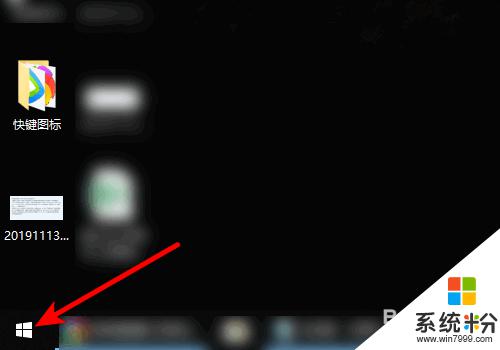
2.頁麵彈出選項,點擊控製麵板。
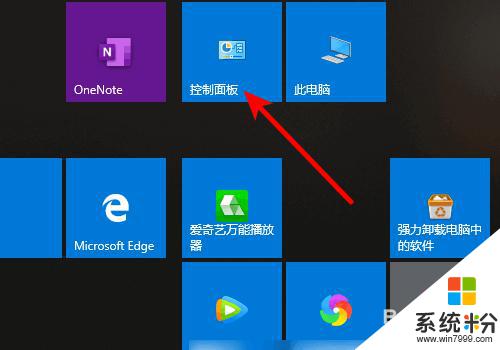
3.進入控製麵板,點擊設備和打印機。
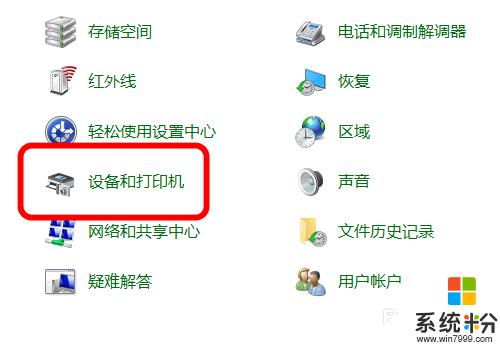
4.進入打印機界麵,鼠標右鍵單擊已安裝掃描儀驅動的打印機。
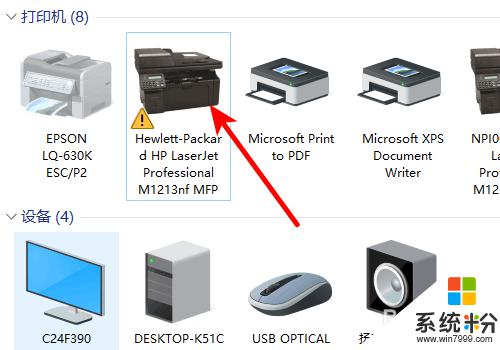
5.頁麵彈出選項,點擊開始掃描。
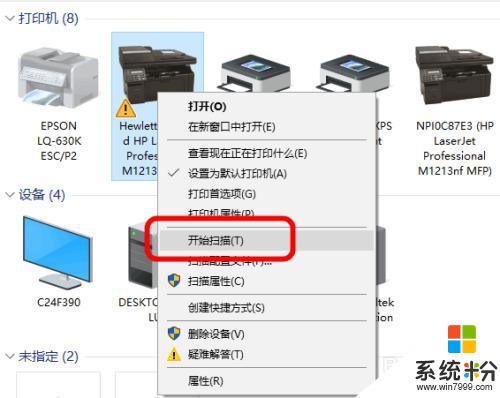
6.進入掃描界麵,點擊掃描即可。
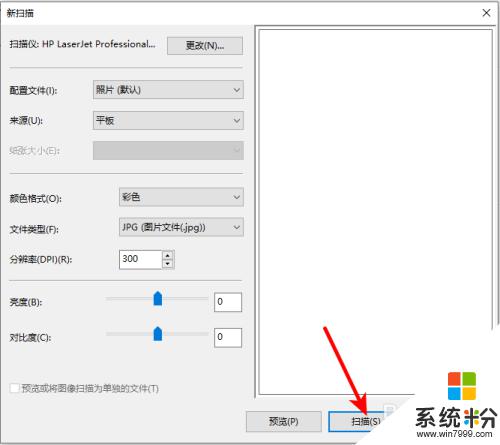
以上就是Windows 10打印機掃描的全部內容。如果遇到這種情況,您可以按照以上步驟進行解決,非常簡單快速: